Svītru efekts ir efektīvs veids, kā Photoshop dizainam piešķirt īpašu dziļumu un pievilcīgu vizuālo stilu. To var izmantot kombinācijā ar dažādām grafikām un tekstiem, lai izveidotu iespaidīgas skrejlapas un tapetes. Šajā pamācībā uzzināsiet, kā pašiem izveidot šo efektu.
Galvenie secinājumi
- Jūs uzzināsiet, kā fonā izveidot gradientu, kas kalpo par pamatu efektam.
- Jūs pievienosiet svītras, izmantojot otas un zīmēšanas rīkus.
- Uzzināsiet, kā pielāgot struktūras un krāsas, lai panāktu harmonisku kopējo iespaidu.
- Izmantojot aizpildīšanas metodes, tiks radīti interesanti gaismas un ēnu efekti.
Soli pa solim
Vispirms atveriet Adobe Photoshop un izveidojiet jaunu dokumentu, kurā integrēsiet svītru efektu. Sāksim ar fonu.

Tagad fonā izveidojiet gradientu. Izvēlieties gradienta rīku un iestatiet tumši zila toņa un tumši sarkana toņa kombināciju. Velkot gradientu, turiet nospiestu taustiņu Shift, lai pārliecinātos, ka tas paliek taisns.
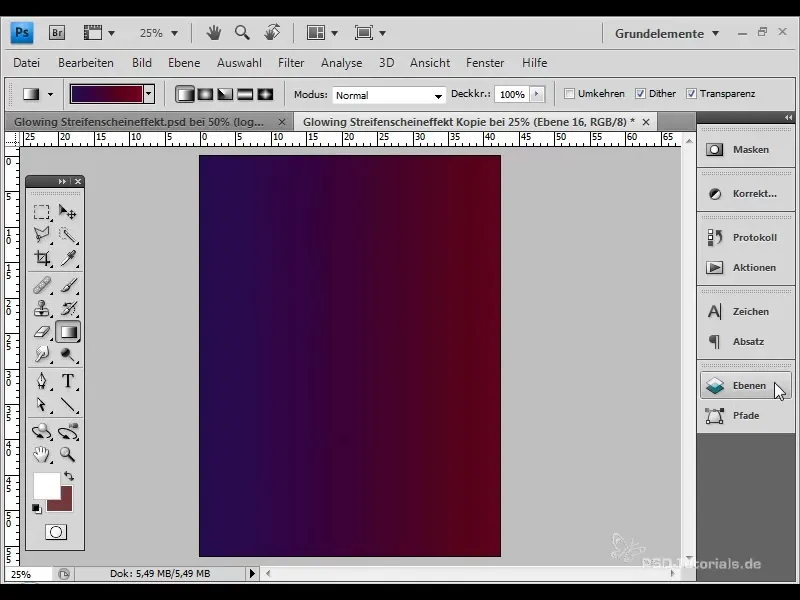
Lai fonam piešķirtu dziļumu, pārveidojiet gradienta slāni par vieglo objektu. Dodieties uz "Filtri" > "Izkropļojuma filtrs" > "Objektīva korekcija". Šeit izvēlieties ieplaku aptuveni -70 un vidējo vērtību +45.
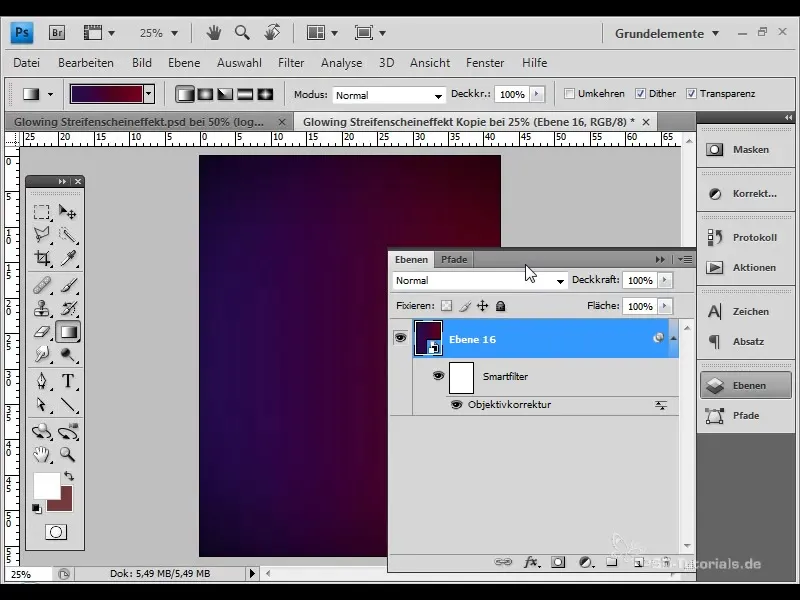
Tagad ir pienācis laiks pievienot svītras. Lai to izdarītu, izveidojiet jaunu slāni un izvēlieties pildspalvas rīku. Samaziniet dokumenta skatu, lai būtu vairāk vietas. Uzzīmējiet lielu līniju, kas vēlāk darbosies kā svītras.

Pievienojiet līnijai enkurpunktus un izmantojiet tiešās atlases rīku, lai mainītu līnijas formu pēc savām vēlmēm. Varat izmantot rokturus, lai izveidotu izliektas formas.
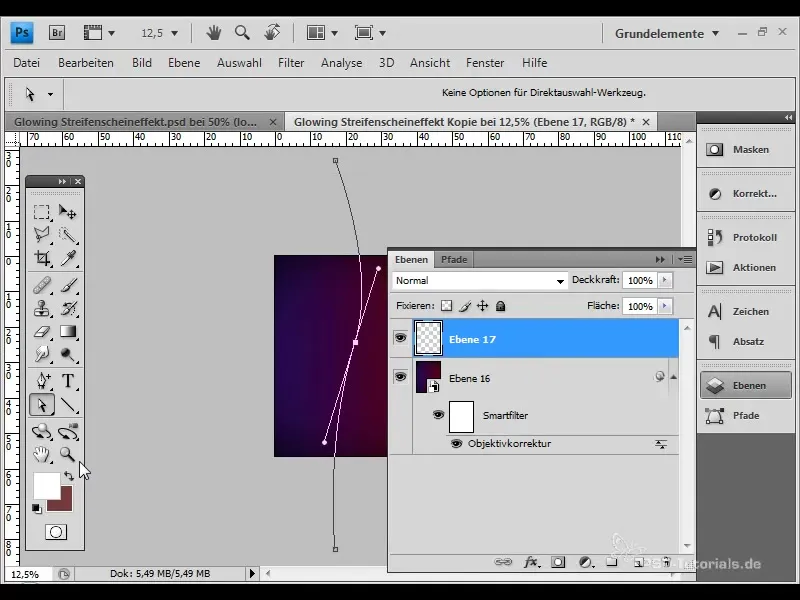
Tagad mainiet līnijas krāsu. Atlasiet otu un iestatiet 10 biezumu. Aizpildiet līniju ar baltu krāsu, izmantojot otas rīku.
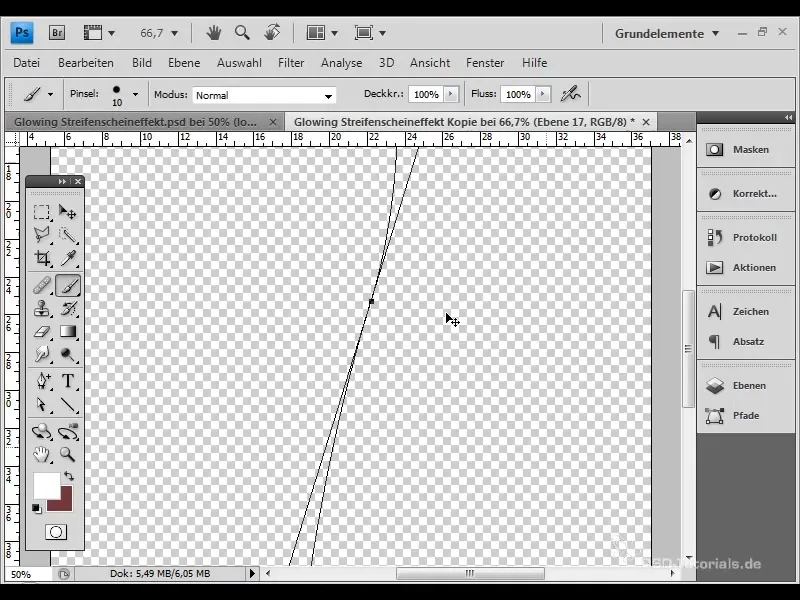
Atkārtojiet procesu, izveidojot vairākus jaunus slāņus un katru reizi pievienojot citu līniju. Veiciet to kopā piecas reizes, vienmēr ar dažādām kontūrām.
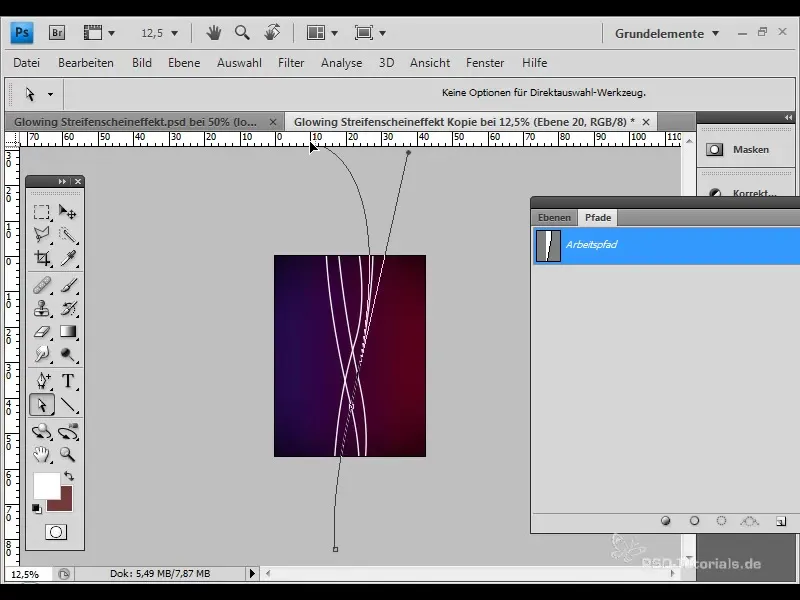
Kad esat izveidojis visas līnijas, sagrupējiet tās kopā. Tas ļauj jums vieglāk veikt rediģēšanu un labāk kontrolēt izvietojumu.
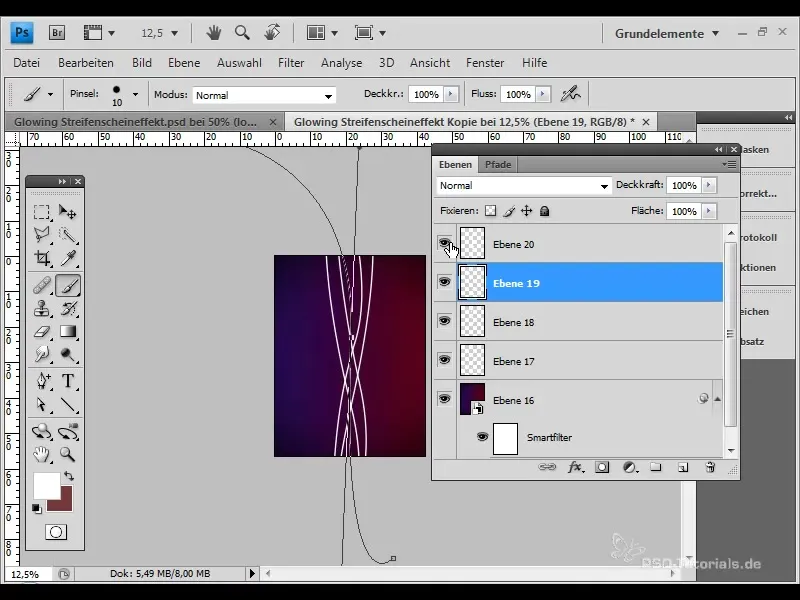
Pēc tam ņemiet lielākās svītras un mainiet aizpildīšanas metodi uz "krāsu izkliedēšana". Samaziniet aizpildīšanas metodes laukumu, lai radītu interesantu vizuālo efektu.
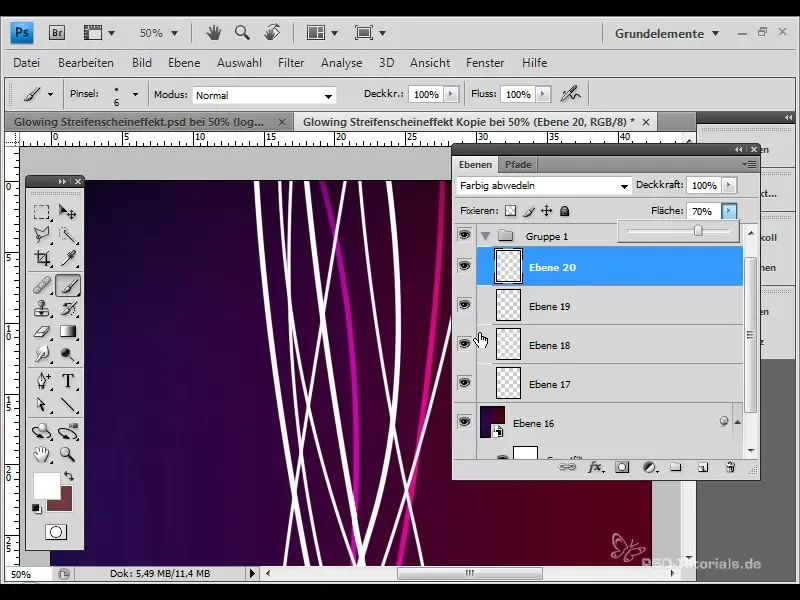
Piemērojiet sajaukšanas režīmu un platības korekcijas arī pārējām svītrām, lai pārliecinātos, ka tās harmoniski saplūst kopā. Izmantojiet dažādas vērtības, lai mainītu svītru kontrastu un redzamību.
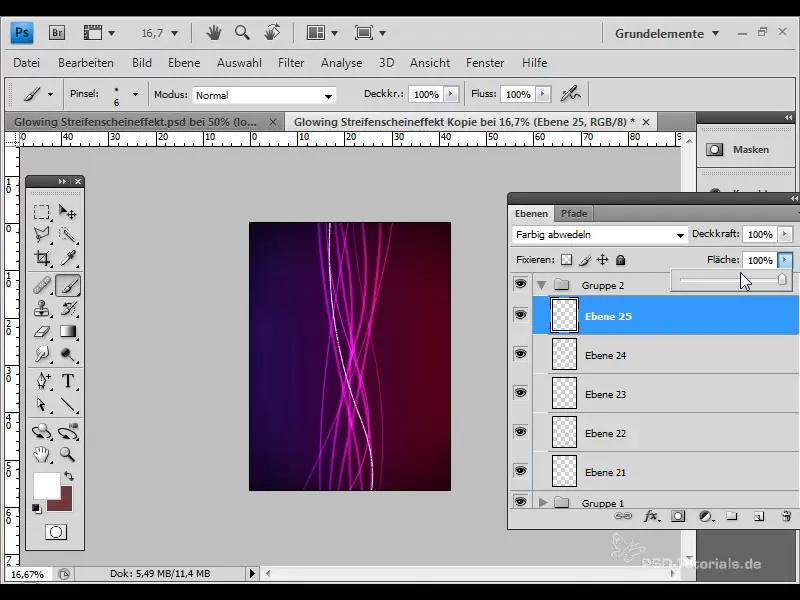
Tagad lielākām svītrām ārpusē pievienojiet mirdzumu. Izvēlieties "Layer" (Slānis) > "Layer Style" (Slāņa stils) un iestatiet necaurredzamību uz 70%, lai panāktu smalku mirdzuma efektu.
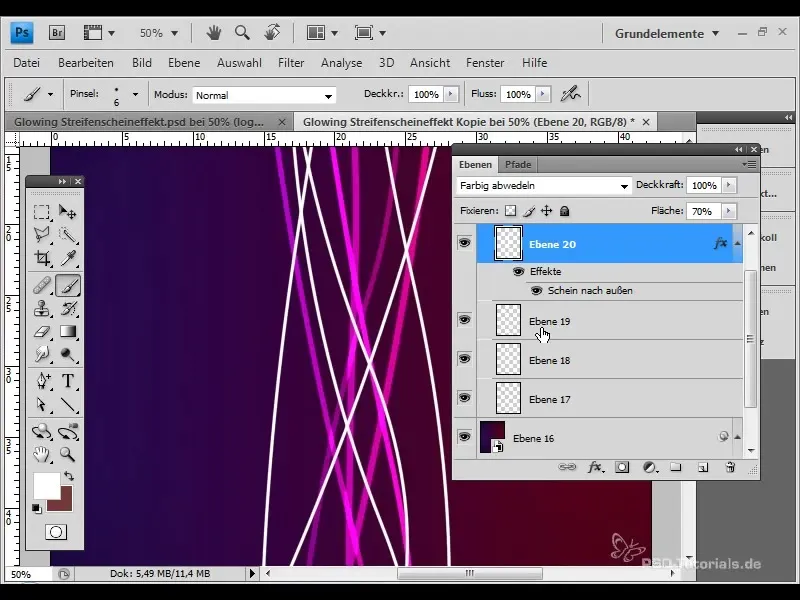
Tagad pievērsiet uzmanību šaurākām svītrām. Pievienojiet tās tādā pašā veidā, bet izmēru un aizpildīšanas metodi pamatojiet ar iepriekšējām struktūrām.
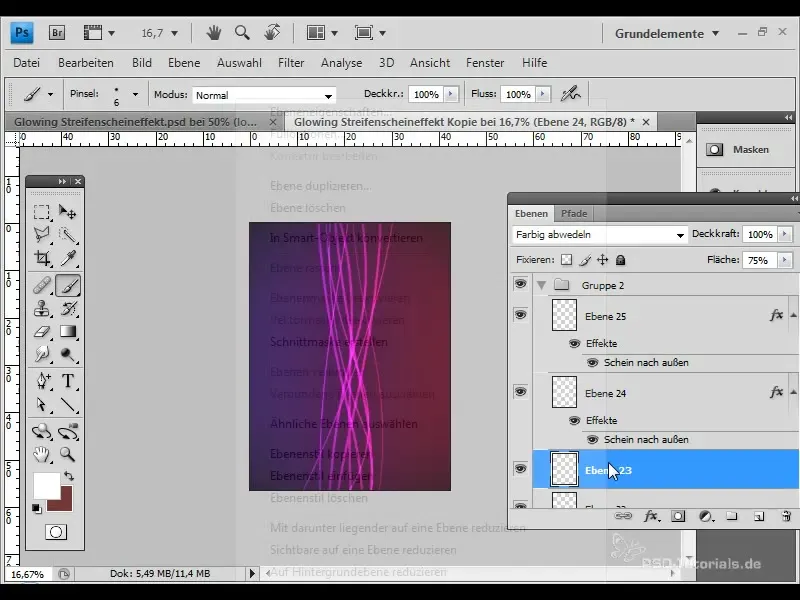
Lai izceltu svītru krustpunktus, varat izveidot jaunu slāni un rediģēt tos ar otu baltā krāsā. Samaziniet necaurredzamību līdz aptuveni 15 %, lai iegūtu smalku mirdzumu.
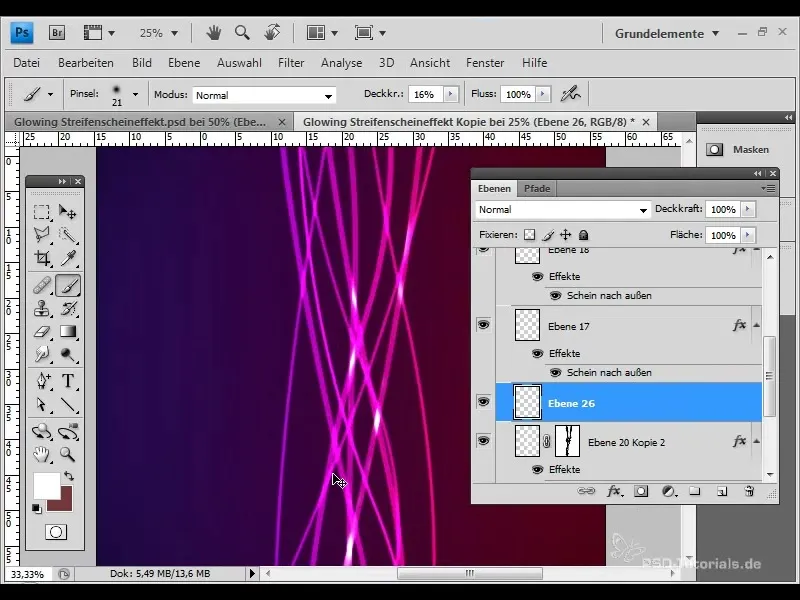
Nākamais solis ir pievienot dizainam logotipu. Dodieties uz "File" > "Place" un izvēlieties logotipu. Novietojiet to vajadzīgajā vietā un attiecīgi mērogojiet.
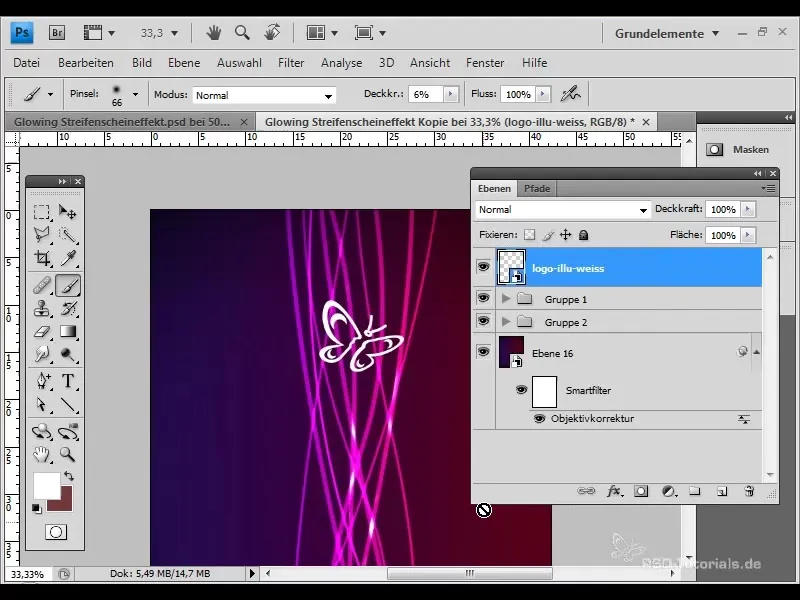
Mainiet aizpildīšanas metodi uz "Color Dodge" un pielāgojiet necaurredzamību un apgabala augstumu, lai izveidotu harmonisku pāreju uz fonu.
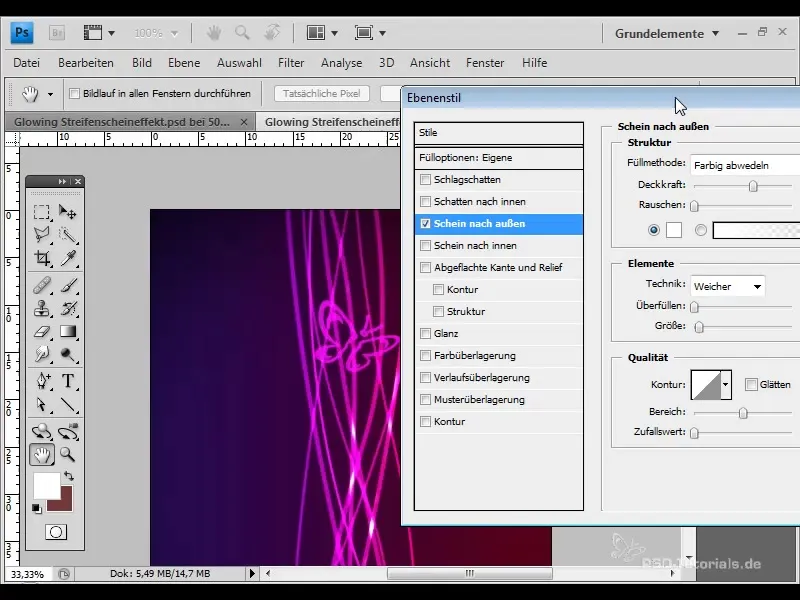
Tagad pievienojiet tekstu. Izvēlieties teksta rīku un izveidojiet teksta rāmi. Izmantojiet baltu krāsu, iestatiet aizpildīšanas metodi uz "Dodge color" un iestatiet apgabala augstumu 90%.
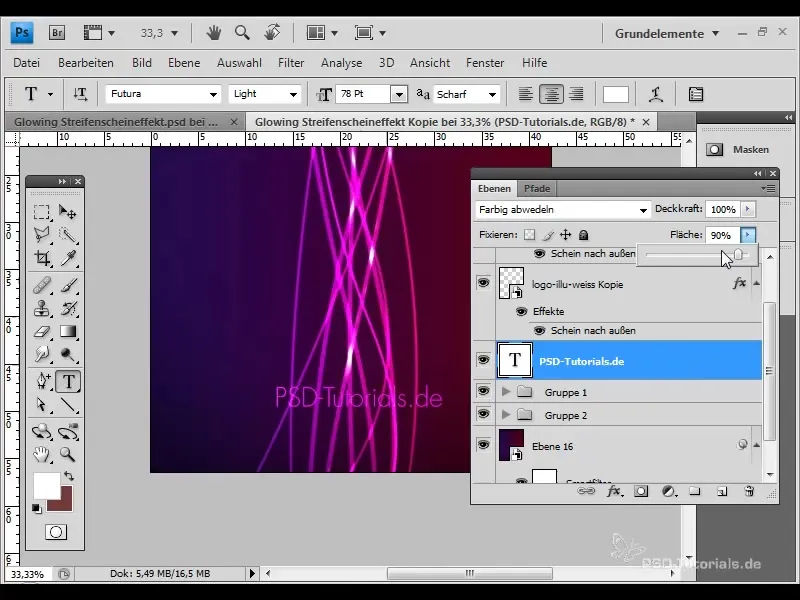
Piešķiriet tekstam arī ārēju mirdzumu, lai pabeigtu kopējo izskatu. Ņemiet vērā tādus parametrus kā necaurredzamība un lielums, lai panāktu saskaņotu stilu.
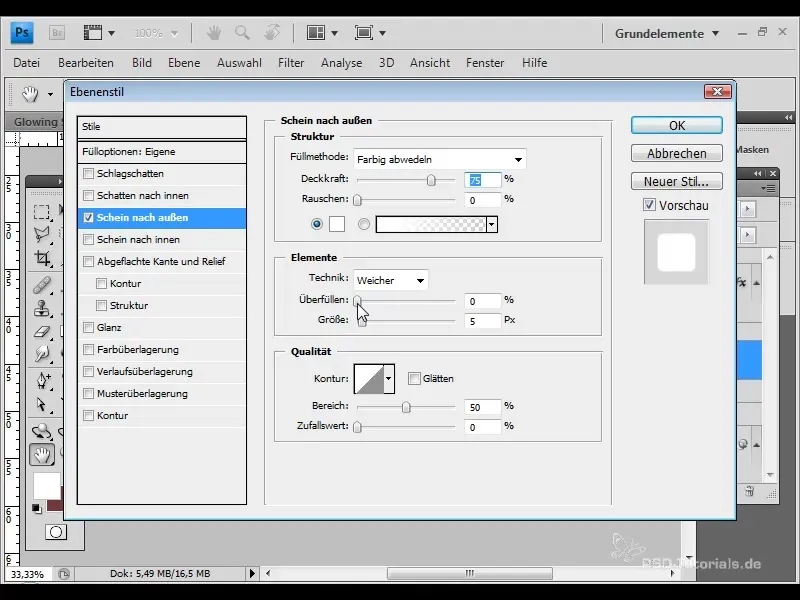
Kad viss ir gatavs, varat dublēt katru grupu, lai uzlabotu efektus savā dizainā. Tas ir vienkāršs veids, kā optimizēt dizaina spīdumu un dziļumu.
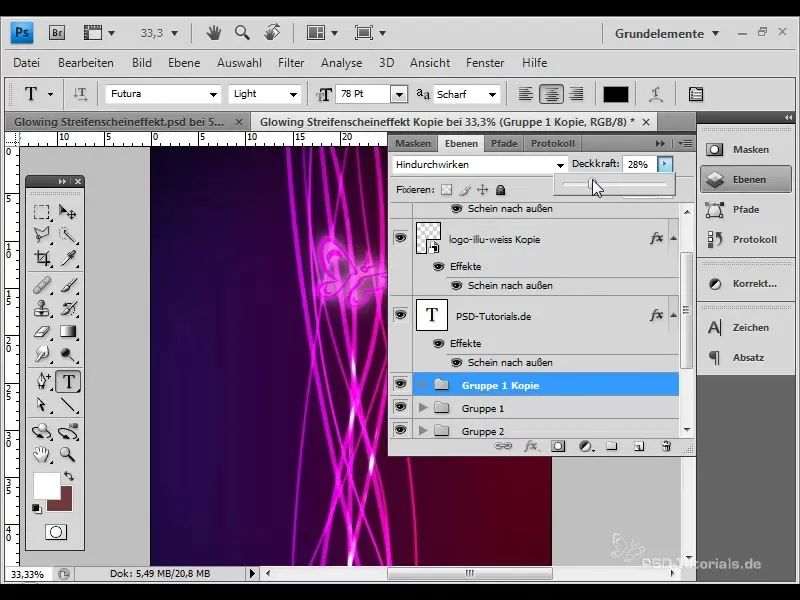
Izbaudiet galarezultātu, ko esat izveidojis, izmantojot šos soļus. Tagad esat izveidojis efektīvu svītrainu fiktīvo efektu skrejlapām vai tapetēm.

Kopsavilkums
Šajā rokasgrāmatā ir parādīts, kā, izmantojot Adobe Photoshop, izveidot pievilcīgu svītrainu efektu saviem dizainparaugiem. Izmantojot pareizos rīkus un paņēmienus, jūs varat sasniegt vizuāli satriecošus rezultātus, kas uzlabos jūsu skrejlapas un tapetes.
Biežāk uzdotie jautājumi
Kas ir gradientaefekts? Gradienta efekts ir vizuāls efekts dizainā, ko rada krāsainas svītras vai līnijas ar mirdzošu efektu.
Kā izveidot gradientu programmā Photoshop? Izvēlieties gradienta rīku un dokumentā uzzīmējiet līniju. Varat izvēlēties dažādas krāsas un pielāgot gradientu.
Kāpēc ir svarīgi izmantot slāņus? Slāņi ļauj neatkarīgi rediģēt un organizēt dažādus dizaina elementus, tādējādi atvieglojot pielāgošanu un izkārtojumu.
Vai efektu var izveidot citās programmās? Jā, līdzīgus efektus var izveidot arī citās grafikas programmās, piemēram, GIMP vai Illustrator, kas piedāvā līdzīgus rīkus.


